Recupera tus archivos y carpetas borradas con GetDataBack Pro

Si usamos nuestro ordenador de forma habitual tanto por razones de ocio como las de trabajo, es posible que estemos constantemente guardando y borrando toda clase de archivos. Esto puede provocar que sin querer borremos algún archivo que sea de vital importancia y no sepamos cómo poder recuperarlo. Antes de que cunda el pánico, debes saber que el archivo no se borra en su totalidad y que es posible recuperarlo usando el programa adecuado, como puede ser GetDataBack Pro.
GetDataBack Pro, potente recuperador de archivos
GetDataBack Pro es un programa diseñado para recuperar archivos borrados. Originalmente existían las aplicaciones de GetDataBack para FAT o GetDataBack para NTFS, que ha sido completamente rediseñada y reescrita, convirtiéndose en GetDataBack Pro. Esta nueva versión es compatible con sistemas de archivos NTFS, FAT, exFAT, EXT, HFS+ y APFS, siendo compatible tanto para ordenadores con Windows, Linux o Mac OS.
Esta nueva aplicación cuenta con algoritmos avanzados con los que podemos recomponen cualquier directorio o subdirectorio tal y como eran, así como los nombres de archivos largos se reconstruyan de forma correcta. También podremos restaurar los datos cuando el sistema operativo no reconozca el disco.
Con esta potente herramienta podremos recuperar todo tipo de archivos en cualquier situación, ya sea cuando no se puede acceder a los datos por culpa de un ataque de un virus, por un formateo, particionamiento o un fallo de energía o software, siendo compatible con todo tipo de discos duros, SSD, tarjetas de memorias o pendrive.
Principales características
- Posibilidad de recuperar todo tipo de archivos borrados.
- Restaura nombres de archivos y estructuras de directorios.
- Diseño seguro de solo lectura, por lo que nunca intentará escribir en la unidad desde la que se están recuperando los datos.
- Interfaz de usuario intuitiva.
- Admite todo tipo de discos duros, SSD, tarjetas de memoria y memorias USB.
- Aplicación nativa para Windows de 64 bits (también permite sistemas de 32 bits).
- Recuperación en discos de gran tamaño.
- Admite NTFS, FAT12, FAT16, FAT32, exFAT, EXT, EXT2, EXT3, EXT4, HFS +, APFS.
- Actualizaciones gratuitas de por vida con la compra.
- Posibilidad de ejecutar GetDataBack Pro desde el CD o mediante un medio de arranque WinPE.
Una interfaz que estropea una buena herramienta de recuperación
Al ejecutar GetDataBack Pro nos aparecerá su menú principal con un diseño tan simple como bastante poco atractivo visualmente. Esta interfaz parece sacada de un tiempo bastante más atrás, resultando muy poco intuitiva, quedando lejos de los programas con aspectos más modernos, elegantes y funcionales. Además, si contamos con varias unidades no las identifica por ubicación o nombre de la unidad y no podemos ver fácilmente qué archivos se encuentran en cualquier partición sin realizar una exploración de recuperación previa.
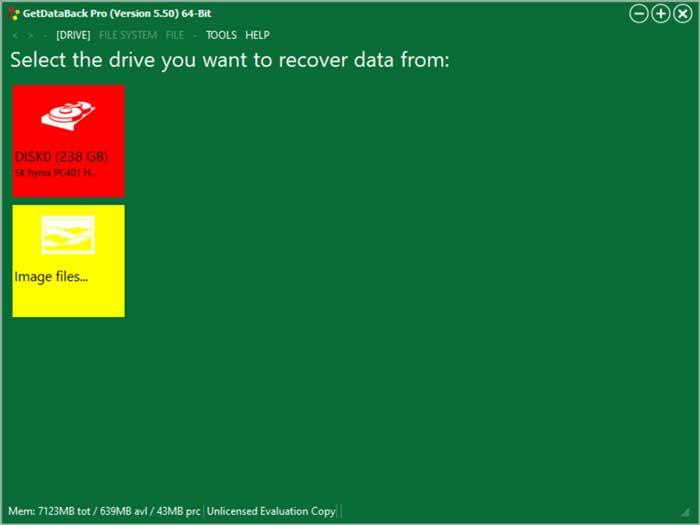
Para recuperar archivos borrados, podemos elegir entre cuatro niveles de escaneo de nuestro disco duro. Los escaneos de nivel 1 y 2 son los más rápidos y son más que suficientes para encontrar y mostrar archivos eliminados. Los niveles 3 y 4 van destinados a escaneos más profundos, que suelen ir indicados para particiones de disco duros o para recuperar archivos después del ataque de algún virus.
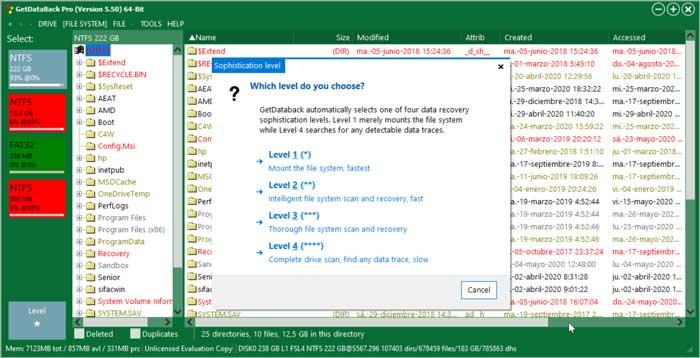
Para comenzar deberemos seleccionar el disco duro de donde queremos recuperar el archivo. Una vez hemos seleccionado el disco duro el programa se encargará de escanear todo su contenido borrado, pudiendo para el escaneo en cualquier momento. Una vez terminado el escaneo nos aparecerán dos columnas. En una con todas las carpetas y archivos, indicándonos su nombre, tipo, fecha de acceso, creación y modificación, ID, localización, Clusters y sector donde se encuentra. Sin embargo, dado lo anticuado de la interfaz del programa hace que sea difícil averiguar dónde se encuentran los archivos que deseamos recuperar.
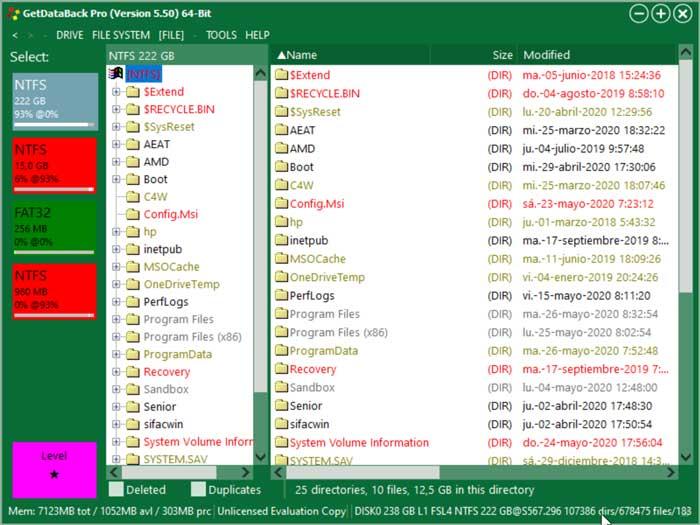
Descargar GetDataBack Pro
GetDataBack solo está disponible en una versión Pro, del cual nos podemos descargar una versión de prueba gratuita desde su página web. Si queremos usarlo de forma habitual deberemos de comprar su licencia que tiene un coste de 79 dólares. Al adquirirlo contaremos con actualizaciones gratuitas de por vida. De esta forma, Los usuarios que compraron GetDataBack para FAT, GetDataBack para NTFS o GetDataBack Simple con anterioridad pueden usar su clave de licencia existente para GetDataBack Pro.
La instalación se realiza sin complicaciones ni intenta instalar ningún tipo de software adicional. Tras su instalación solo utiliza 17 MB de espacio en el disco, por lo que se trata de un programa bastante compacto, lo cual posibilita que podamos instalarlo en un pendrive para realizar el escaneo de cualquier ordenador.
Alternativas a GetDataBack Pro
Si necesitamos recuperar archivos borrados por error y la interfaz de GetDataBack nos echa para atrás, os proponemos algunas alternativas muy recomendables:
EaseUS Data Recovery Wizard
Se trata de un programa sencillo a la par que potente, con la que podremos recuperar nuestros archivos, independientemente de que estos hayan sido borrados o formateados. Soporta todo tipo de particiones, incluyendo los volúmenes FAT, NTFS, Ext2 y Ext3, permitiendo recuperar hasta 1000 tipos de archivos. Podemos descargar una versión gratuita desde su página web, que nos permitirá recuperar hasta 2 GB de archivos.
Recuva
Es uno de los referentes en cuanto a herramientas de recuperación de archivos, siendo posible recuperar archivos borrados, formateados o dañados, e incluso de emails. También dispone de la posibilidad de realizar un escaneo profundo avanzado para recuperar cualquier rastro de archivos eliminados. Podemos descargar una versión gratuita de Recuva desde web oficial de Piriform.
Fuente: SoftZone https://ift.tt/3cf3WG7 Autor: Fran Castañeda
.png)
